Ride with GPSやStravaなどのサービスで作成したコースを本機に転送します。
転送されたコースはコース選択として使用できます。
コースの作成方法は各サービスのヘルプ等をご確認ください。
スマートフォンアプリ転送
Ride with GPSやStravaのサービスからルートをiPhoneまたはAndroid端末から本機に転送します。
1Ride with GPSやStravaでルートを保存する
本機にルートを転送(同期)します。
TrainingPeaksのトレーニングメニュー同期と同様に、「Cyclo-Sphere Control App」にてRide with GPS、またはStravaの同期を行います。
Ride with GPSにてRoutesを作成し、MyRoutesに保存します。
StravaにてMyルートにルートを保存し、転送したいルートにスターをつけます。
本機と「Cyclo-Sphere Control App」を接続した際に、自動的にそれぞれのWebサービスからコースファイルを同期し、本機のコースフォルダーに転送します。
-
その他のコース作成やメールなどのアプリケーションから、TCXまたはFITファイルの共有ボタンを押し、「Cyclo-Sphere Control App」を選択することで、本機のコースフォルダーにファイルを転送することもできます。
-
Cyclo-Sphere Control Appの[その他] - [Cyclo-Sphere Control設定]で、[ファイル送信等のデータ通信をWi-Fiに限定する]のチェックがONの場合、Wi-Fiに接続されていないとCyclo-Sphere Control Appにコースファイルがダウンロードされません。
-
[その他] - [他サービスとの連携]画面で、[Ride With GPSからコースを取得する]のチェックがONである必要があります。
-
StravaサービスのRoutesにおいて星印をつけたものがコースファイルとして本機に転送される対象となります。
-
Cyclo-Sphere Control Appへのコースファイルのダウンロードには、コースの長さや数、スマートフォンの通信状態によって時間がかかります。
-
本機へのコースファイルの転送には、コースの長さや数によって時間がかかります。
-
コースファイルとして読み込みが可能なFITファイルは、コース作成サービスなどで作成したFITファイル(コースタイプ)です。
他社サイクルコンピューターのFITファイル形式のログデータや、Cyclo-SphereなどからダウンロードしたFITファイル(アクティビティタイプ)は対応していません。
本機で作成したFITファイルも対応していません。
PCを用いたコースファイル転送
Ride with GPS やStrava等で作成したコースファイルをPCから本機に転送します。
1本機の電源をONにする
2起動が完了したら、付属のUSBケーブルを使って本機をPCに接続する
本機がMTPデバイスとしてPCに認識されます。
3Ride with GPSやStrava等で作成したコースファイルをPCにダウンロードする
それぞれのサイトでアクティビティをエクスポートする際にフォーマットをTCXまたはFITにして保存してください。
4PCにダウンロードしたコースファイルを本機に保存する
コースファイルは「PC/ CA600/ 内部ストレージ/ Pioneer/ Course」の直下に保存します。
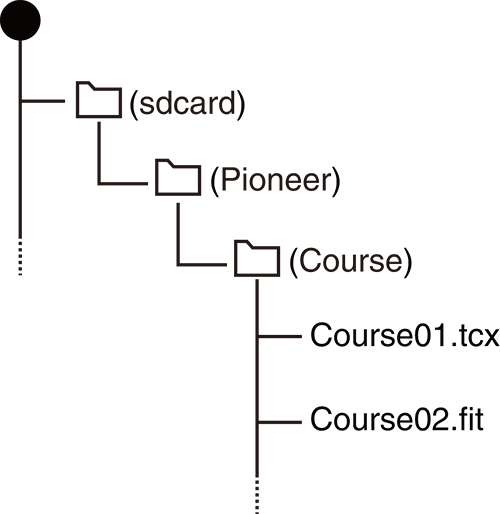
-
MacintoshとMTP接続する場合は例えば以下のURLをご参照ください。
▶https://www.android.com/filetransfer/